У технологии RSS есть несколько непривычных функций, место которым – как раз в этом разделе. Например, множество курьерских служб (в основном зарубежных – DHL, TNT, FedEx) в качестве одной из услуг предлагают своим клиентам опцию отслеживания почтовых отправлений. Необходимо лишь ввести на сайте номер накладной, и вы получите всю историю движения посылки – от ее получения курьером в туманном Лондоне и движения через цепочку сортировочных центров по всей Европе до прибытия в пункт выдачи на окраине цветущей Москвы. Информация о смене статуса появляется на сайтах соответствующих компаний практически в режиме реального времени – помогают высокие технологии, применяемые современными почтальонами. Но постоянно вводить длинный код посылки на сайте неудобно. Гораздо приятнее воспользоваться, например, сервисом Track This (http://www.usetrackthis.com). На основе введенного вами номера он выдаст на экран уникальный адрес RSS-ленты, на которую можно подписаться в Google Reader. Зарегистрируйтесь на Track This, введите номер посылки, ее псевдоним (удобно вместо малопонятного кода работать с чем-нибудь более осмысленным, например «Документы для визы» или «Подарок от бабушки»), выберите из списка название перевозчика и тип уведомления – RSS. В ответ на это система выдаст адрес уникальной RSS-ленты, который можно немедленно добавить в Reader (рис. 7.18).
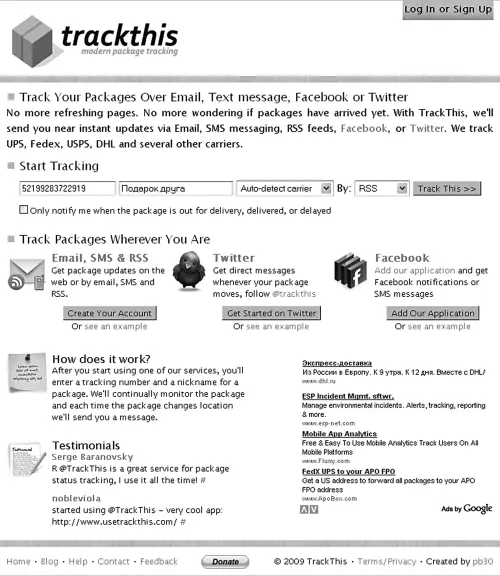
Рисунок 7.18.Услуги сервиса Track This подойдут тем, кто часто принимает и отправляет письма и посылки
Об удобстве такого подхода можно и не говорить: о каждой смене статуса долгожданной посылки вы узнаете непосредственно из своего агрегатора! Экономия времени налицо.
Говоря о сервисе Google для хранения фотографий, стоит упомянуть, что он практически неразрывно связан с замечательной десктопной программой по хранению, обработке и каталогизации изображений под названием Picasa. Изначально созданная компанией IdeaLab, она была в дальнейшем (вместе с самой компанией) куплена Google, где и продолжала успешно развиваться на радость пользователями и производителям цифровых фотоаппаратов. Но ориентация поискового гиганта на Интернет очевидно указывала на соответствующие перспективы развития, и Picasa (не путать с Пикассо, хотя подобное название, без сомнения, было выбрано намеренно; добавьте в этимологию также английское слово picture – картина и итальянское casa – дом) обрела свое альтер эго в виде онлайнового сервиса Picasa Web Albums. Он расположился по адресу http://www.picasaweb.google.com и позволяет загружать на сервер не только фотографии, но также схемы и рисунки в виде графических файлов большинства привычных форматов: jpeg, tiff, bmp, gif, а также файлы Adobe Photoshop (расширение psd) и некоторых других. Тем не менее буквально все в сервисе «заточено» под использование в качестве хранилища фотографий любимых людей, необычных мест и забавных животных, а также их демонстрации друзьям и знакомым при каждом удобном случае. Естественно, что и сама программа Picasa, которую можно скачать на свой компьютер с адреса http://picasa.google.com, максимально интегрирована с онлайновым сервисом – здесь и максимально простая публикация фотографий в Сети, и их синхронизация в обе стороны. Пожалуй, именно с офлайновой инкарнации мы и начнем наш рассказ.
Picasa, как уже было сказано, – программа для хранения, обработки и каталогизации изображений. Ее интерфейс и подход к работе отличаются от большинства аналогичных пакетов. Возможно, именно это и сделало Picasa такой популярной. Например, сортировка папок с изображениями происходит по хронологическому принципу или, проще говоря, по годам. Вы знаете еще какой-нибудь понятный машине (и более удобный человеку) способ организации фотографий? Я – нет. Вообще, вся работа с пакетом ориентирована именно на фотосъемку: здесь и быстрый поворот снимков с учетом съемки камерой в портретном режиме, и плавный «зум» для моментального поиска деталей изображения, и возможность добавления самых разнообразных эффектов – от банальной «сепии» до сложного алгоритма улучшения картинки под названием «Мне повезет!».
Зайдя на сайт http://picasa.google.ru, вы на первой же странице увидите большую кнопку с надписью «Загрузить Picasa». Установка программы не займет много времени. Вас спросят лишь о папке для установки, после чего нужно будет подтвердить согласие на размещение соответствующего ярлыка на рабочем столе, установку Google как поисковой системы по умолчанию для браузера Internet Explorer, а также на возможность отправлять анонимную статистику использования программы разработчикам. Конечно, от всего предложенного можно и отказаться (рис. 8.1).
Читать дальше
Конец ознакомительного отрывка
Купить книгу

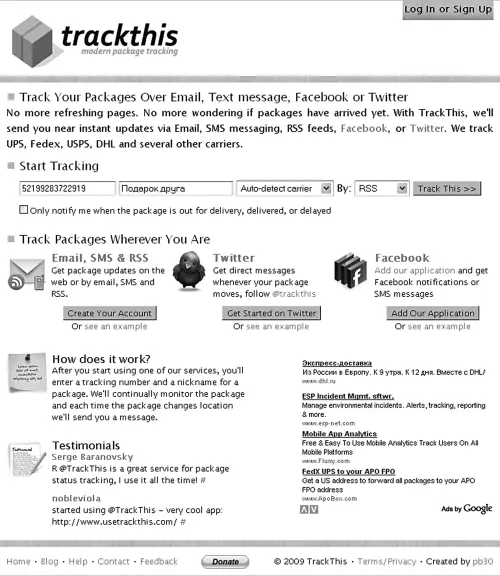






![Джулиан Ассанж - Google не то, чем кажется [отрывок из книги «When Google Met WikiLeaks»]](/books/405461/dzhulian-assanzh-google-ne-to-chem-kazhetsya-otryvok-thumb.webp)



